A Windows alatt nem működő Logitech-opciók javítása
Vegyes Cikkek / / August 04, 2021
Sok Windows-felhasználó panaszkodott a közelmúltban a Logitech Options Not Working miatt. A Logitech Options általában felelős a Logitech egér- és billentyűzetélmény javításáért. Az alkalmazás könnyen használható, nagy teljesítményű, és sok csodálatos funkcióval rendelkezik.
Az oldal tartalma
-
A „Logitech opciók nem működnek Windows rendszeren” probléma megoldásának módszerei:
- 1. módszer: A Logitech Options újratelepítése:
- 2. módszer: Telepítse újra az eszközillesztőket:
- 3. módszer: Telepítse az összes Windows-frissítést:
- 4. módszer: Győződjön meg arról, hogy a legújabb eszközillesztőket használja:
Módszerek a „Logitech opciók nem működnek Windows rendszeren” probléma megoldására:
Most, ha Ön is egyike azoknak a felhasználóknak, akik a Logitech opciók nem működnek problémát tapasztalják, akkor ebben a cikkben néhány gyors és egyszerű megoldást találhatunk. Ha többet szeretne megtudni, győződjön meg róla, hogy végigmész. Vessen egy pillantást:
1. módszer: A Logitech Options újratelepítése:
Bár a telepítési folyamat során hiba történt, a Logitech Options problémákat tapasztalhat a későbbi munkában. Itt a legjobb megoldás a Logitech Options újratelepítése és annak ellenőrzése, hogy segít-e vagy sem. Ehhez kövesse az alábbi lépéseket:
- Először indítsa el a Futtatás parancs nyomással Windows + R teljesen.
- Írja be az üres szövegmezőbe ellenőrzésappwiz.cpl majd kattintson a gombra RENDBEN.

- A következő ablakban kattintson a lehetőségek listáján duplán a gombra Logitech Opciók majd válassza ki a lehetőségeket
- További, indítsa újra a számítógépet.
- Most navigáljon ide a hivatalos honlapon és töltse le a legújabb Options telepítőt. Ezt követően kövesse a képernyőn megjelenő utasításokat, és fejezze be a telepítési folyamatot.
- Végül futtassa a programot, és ellenőrizze, hogy zökkenőmentesen működik-e vagy sem.
2. módszer: Telepítse újra az eszközillesztőket:
A sok szenvedő felhasználónak megfelelően, amint újratelepítették az eszközillesztőket, képesek voltak megoldani a Windows alatt nem működő Logitech-opciókat. Ehhez kövesse az alábbi lépéseket:
JEGYZET: Mielőtt elkezdené a folyamatot, ellenőrizze, hogy eltávolította-e a Logitech Options alkalmazást.
- Először indítsa el a Futtatás parancs nyomással Windows + R teljesen.
- Írja be az üres szövegmezőbe devmgmt.msc majd kattintson a gombra RENDBEN.

- Bontsa ki a lehetőségek listájából Emberi interfész eszközök, keresse meg Logitech USB bemeneti eszköz, kattintson a jobb gombbal rá, majd válassza az opciót Távolítsa el az eszközt.
- A következő parancsra: jelölje be a jelölőnégyzetet az opcióhoz Törölje az eszköz illesztőprogramját majd kattintson a gombra Eltávolítás.
- Végül, indítsa újra a számítógépet. Amíg a rendszer újraindul, a Windows automatikusan letölti vagy használja az általános eszközillesztőt. Ezután ellenőrizze, hogy a probléma megoldódott-e vagy sem.
3. módszer: Telepítse az összes Windows-frissítést:
Az egyik legegyszerűbb módszer a Logitech Options Not Working on Windows probléma megoldására az összes Windows Update telepítése. Ehhez kövesse az alábbi lépéseket:
Windows 7 esetén:
- Először nyomja meg a gombot Ablakkulcs a billentyűzeten, majd válassza az opciót Vezérlőpult a helyi menüből.
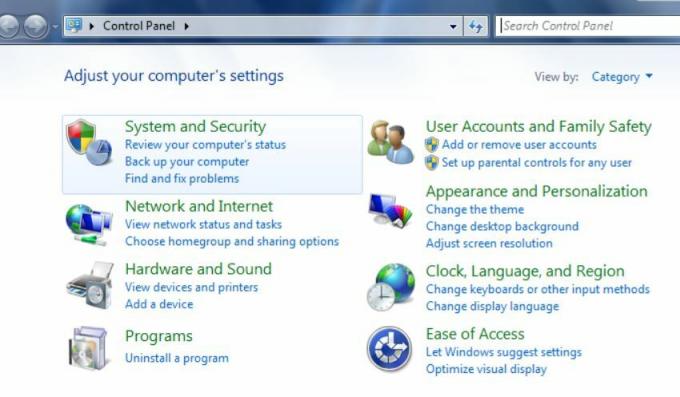
- Most a következő képernyőn válassza a lehetőséget Rendszer és biztonság majd kattintson a gombra Windows Update.

- Kattintson a gombra Frissítések telepítése fülre, és ha a folyamat befejeződik, indítsa újra a számítógépet.
Windows 10 esetén:
- Először nyomja meg Windows + I és indítsa el a Beállítások ablak.

- Most navigáljon ide Frissítés és biztonság -> Frissítések keresése.
- A frissítések telepítése után indítsa újra a számítógépet.
- Végül ellenőrizze, hogy az említett probléma megoldódott-e, vagy továbbra is fennáll-e.
4. módszer: Győződjön meg arról, hogy a legújabb eszközillesztőket használja:
Ha azt tapasztalja, hogy a Logitech Opciók nem működnek a Windows rendszeren, akkor ez valószínűleg hibás vagy elavult egér vagy USB illesztőprogram miatt fordulhat elő. Bizonyos esetekben olyan okok lehetnek, mint például az illesztőprogram hiánya a számítógépből. A legjobb megoldás itt az, hogy ellenőrizze és biztosítsa, hogy a legfrissebb eszközillesztőket használja.
- Most ellenőrizheti, ha felkeresi az egyes gyártók webhelyét és letölti a legfrissebb illesztőprogram-frissítéseket, vagy pedig dedikált szoftvert használhat. Az automatikus eszköz felismeri, letölti és telepíti a rendszerhez szükséges illesztőprogram-frissítéseket.
- Végül ellenőrizze, hogy az említett probléma megoldódott-e vagy sem.
Ezek voltak a legjobb négy kipróbált, bevált megoldás a Logitech Options Not Working on Window kérdésre. Azok a felhasználók, akik a Logitech Options alkalmazást használják, vagy javítják az egér és a billentyűzet funkcionalitását, az említett probléma esetén a fenti megoldással élhetnek.
A cikk végén reméljük, hogy az itt említett összes információ hasznosnak és relevánsnak bizonyul az Ön számára. Ha bármilyen kérdése vagy visszajelzése van, kérjük, írja le a megjegyzést az alábbi megjegyzési mezőbe.



